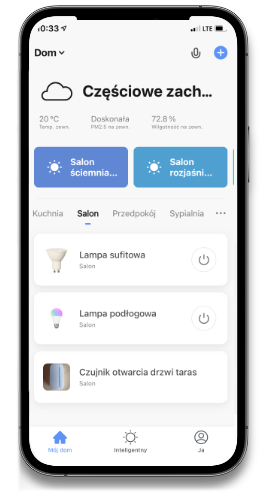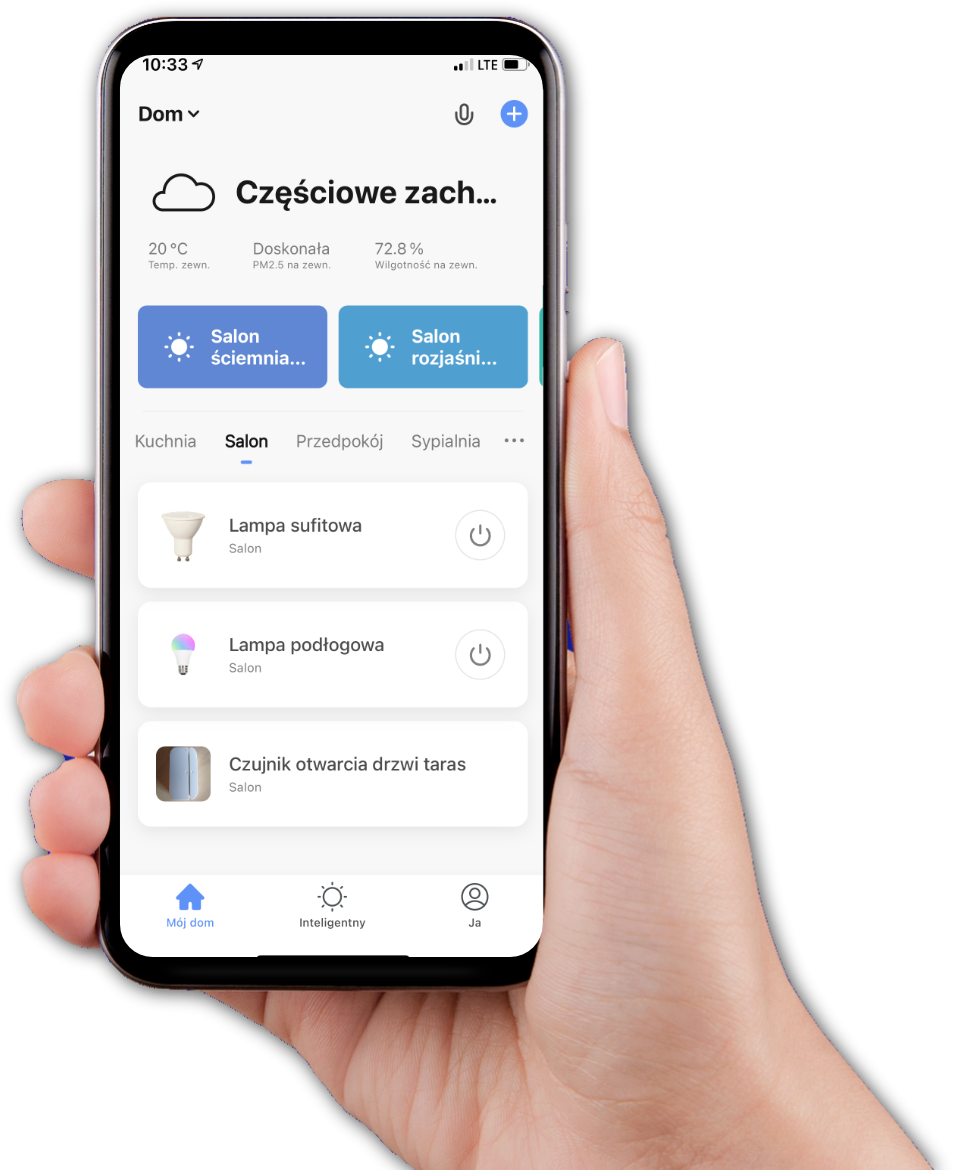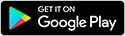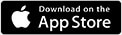Kanlux SMART, řešení pro Váš domov
Mnoho produktů, jeden ekosystém
Úkolem produktů kanlux SMART je co nejvíce usnadnit každodenní život, zvýšit pohodlí a bezpečnost. Uživatelé řešení, získají přístup k velmi široké technické podpoře konzultantů KANLUX SMART.
Podívejte se, proč to stojí za toPohodlí a komfort
S Kanlux SMART nastavíte scénáře pro každodenní situace a vytvoříte atmosféru pro každou příležitost.
Větší bezpečnost
S Kanlux SMART ochráníte svůj dům před vytopením, ohněm, vloupáním a reagujete na aktuální hrozby.
Dálkově ovládané zařízení
Možnost ovládat zařízení v domě, i po jeho opuštění, pomocí smartphonu.
Úspora času
Ušetřete čas během dne, nastavte zařízení tak, aby se automaticky přizpůsobily vašemu životnímu stylu.
Extrémně snadná instalace
Produkty, které se snadno připojují a samostatně konfigurují a zmírňují tak zátěž v každodenním životě.
Automatizace zařízení
Řešení Kanlux SMART jsou postavena na platformě Tuya, díky které můžete včas naplánovat konkrétní aktivity zařízení.
Podívejte se, jak se Váš život změní
Seznamte se s našimi produkty
Zjistěte, která řešení jsou pro vás ta pravá
G

LED stropní svítidlo
S PLAFON 20W CCTDIM B
-
WiFi+BLE
-
Řízená aplikací
-
Stmívatelná
-
CCT
G

LED stropní svítidlo
S PLAFON 20W CCTDIM W
-
WiFi+BLE
-
Řízená aplikací
-
Stmívatelná
-
CCT
G

Světelný zdroj LED
S A60 7W E27 CCT
-
WiFi+BLE
-
Řízená aplikací
-
Stmívatelná
-
CCT
G

Světelný zdroj LED
S A60 9W E27 RGBCCT
-
WiFi+BLE
-
Řízená aplikací
-
Stmívatelná
-
RGB + CCT
G

Světelný zdroj LED
S A60 11,5WE27 RGBCCT
-
WiFi+BLE
-
Řízená aplikací
-
Stmívatelná
-
RGB + CCT
G

Světelný zdroj LED
S GU10 4,7W RGBCCT
-
WiFi+BLE
-
Řízená aplikací
-
Stmívatelná
-
RGB + CCT
G

Světelný zdroj LED
S C37 4,9W E14 RGBCCT
-
WiFi+BLE
-
Řízená aplikací
-
Stmívatelná
-
RGB + CCT

Krabičkové relé
S SWITCH ON/OFF
-
WiFi
-
Řízená aplikací

Relé pro ovládání brány
S SWITCH G DOOR
-
WiFi
-
Řízená aplikací

Čidlo pohybu PIR
S Sensor PIR INT 10m
Podporujeme vás
Podívejte se na materiály připravené našimi odborníky
Video návody Nejčastěji kladené otázky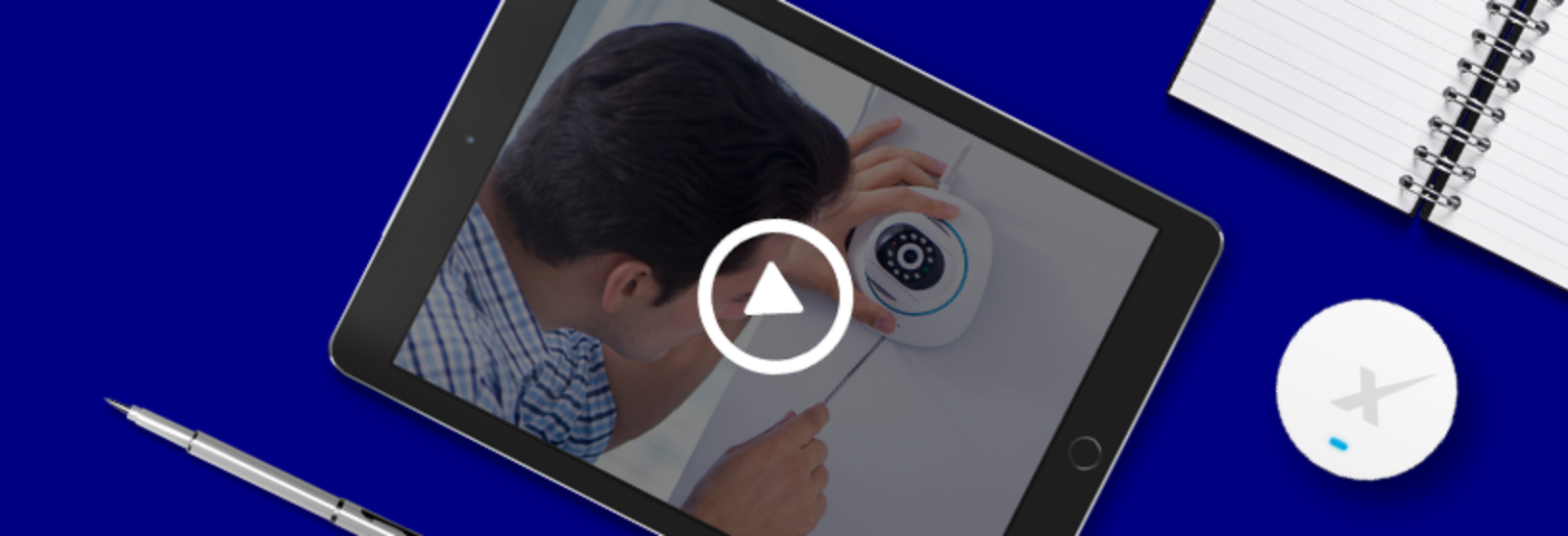
Kanlux SMART vše hlídá
Vždy se snažíte být ve správnou chvíli na správném místě.
Zavíráte kohoutek, na který děti zapomněly, aby voda nevytopila koupelnu. Večer zhasínáte světla, protože už všichni spí. A když odjíždíte, kontrolujete zda jsou dveře a okna zavřené. KANLUX SMART vám rád pomůže ve všem a poskytne ještě více možností.
Podívejte se na naše produktyRychlá a velmi snadná instalace systému
Rychlé připojení... a je hotovo
Řešení Kanlux SMART jsou tak snadno implementovatelná, že to zvládne každý. Můžete je připojit k zařízením, která již teď používáte každý den - například k lampám, ohřívačům, armaturám - nebo můžete připojit zcela nová zařízení - jako jsou kamery a senzory. Díky tomu můžete hned začít s inteligentním ovládáním domácnosti - bez renovace, rekonstrukce nebo bourání zdí.
Podívejte se na naše video návodyJak mohu používat KANLUX SMART
Podívejte se, jak můžete naše produkty používat
Vytvořte jedinečnou atmosféru
Vyberte si osvětlení s inteligentními žárovkami Kanlux SMART a vytvořte jedinečnou atmosféru pro každou příležitost.
Ovládejte zařízení i když nejste doma
Ujistěte se, že jsou všechny spotřebiče vypnuté, když nejste doma.
Automatizace osvětlení
Vytvořte scénu v aplikaci Tuya a zautomatizujte si ovládání osvětlení u vás doma.
Reagujte na nebezpečí
Pokud je zjištěna hrozba, obdržíte informace přímo do svého smartphonu.
Řízené zásuvky
Vzdáleně ovládejte zařízení, připojená k zásuvkám SMART.
Podívejte se na naše inspirace
Příklady situací, ve kterých naše produkty skvěle fungují

Aplikace Smart Life pro správu zařízení
Jedna aplikace, která může ovládat chytrá zařízení různých značek a kategorií, běžících na systému Tuya.
Díky propojení mezi vašimi zařízeními a plánovanými scénáři bude váš život jednodušší, bezpečnější a pohodlnější.
Technická specifikace
Zkontrolujte a porovnejte technické specifikace našich produktů
G
G
Návody a materiály ke stažení
Podívejte se na připravené video návody a naši databázi souborů.
Nejčastější otázky
Podívejte se na odpovědi na nejčastější otázky, které trápí naše zákazníky
- naskenováním QR kódu na obalech produktů Kanlux SMART, který Vás přesměřuje do obchodu AppStore/Google Play.
- ručním vyhledáním (zadáním názvu Smart Life do vyhledávacího pole) v obchodě AppStore/Google Play.
Po vyhledání aplikace ji stáhněte a nainstalujte do svého mobilního zařízení.
Stažení aplikace pomocí jedné ze dvou výše uvedených metod, může znamenat zároveň instalaci aplikace Smart Life (záleží na operačním systému mobilního zařízení, na kterém je aplikace nainstalována).
Chcete -li v aplikaci Smart Life vytvořit uživatelský účet, stáhněte si a nainstalujte aplikaci Smart Life do svého mobilního zařízení. Poté otevřete aplikaci Smart Life. Pozorně si přečtěte Zásady ochrany osobních údajů a Smlouvu o poskytování služby. Pokud přijmete obsah těchto dvou dokumentů, stiskněte „Souhlasím” a poté „Registrovat”. Vyberte zemi, ve které se nacházíte. Zadejte e-mailovou adresu, která bude přihlašovacím údajem k vašemu účtu. Po zadání vaší e-mailové adresy (zkontrolujte, zda je zadána správně), stiskněte „Získat ověřovací kód”. Na uvedenou e-mailovou adresu obdržíte 6místný kód, zadejte jej a nastavte heslo k uživatelskému účtu (jste jeho vlastníkem). Účet byl vytvořen. Při příštím spuštění aplikace použijte funkci „Přihlásit se”. Po instalaci aplikace Smart Life na nové mobilní zařízení, nemusíte registrovat nový účet, použijte ten, který již máte.
Pro vstup do nastavení uživatelského účtu v aplikaci Smart Life přejděte na kartu „Já” ( pravý dolní roh ) a stiskněte znak „>” napravo od uživatelského jména a uložené e-mailové adresy. Po přesměrování na „Osobní údaje”, můžeme nastavit tři položky účtu:
- ikonu našeho profilu,
- nickname (přezdívku) uživatele v aplikaci,
- časové pásmo, které používáme.
V aplikaci přejděte na kartu „Já” ( pravý dolní roh ), a poté na „ Správa domů”. V panelu „Správa domů” jsou 3 sekce: „Domov”, „Přidat rodinu” a „Připoj se k dománosti”.
- „Domácnost”
Po přepnutí na panel „Domácnost” můžeme:
- změnit název naší domácnosti ( „Jméno rodiny” )
- spravovat místnosti, tj. přidávat a odebírat místnosti nebo je přejmenovávat ( „Správa místností” )
- upravit adresu domácnosti ( „Umístění” )
- určit členy rodiny ( „Přidat členy” )
- „Přidat rodinu”.
Vyberte domácnost (místo), kterou chceme přidat do naší aplikace, stisknutím
. Může to být například druhý byt,chata, dům, kde žijí další členové rodiny. - „Připojit se k domácnosti”.
Pokud se chcete připojit k domácnosti jiných uživatelů (dostali jste od nich pozvánku), stiskněte „Připojit se k domácnosti”. Po přesměrování, zadejte aktivační kód, který obdržíte v pozvánce.
Pokud chcete pozvat další uživatele aplikace Smart Life ke sdílení Vašeho domácího účtu, stiskněte „Správa domů” a přejděte na panel s názvem Vašeho domova, například „Dům”. Poté klikněte na „Přidat členy”. Objeví se různé způsoby, jak poslat pozvánku nové osobě: prostřednictvím aplikace Smart Life, prostřednictvím SMS nebo e-mailem. Po výběru možnosti odeslání pozvánky, obdrží pozvaná osoba pokyny jak postupovat při vstupu do domácnosti, kterou vlastníte. Aby se mohl připojit ke sdílenému účtu v aplikaci Smart Life, je nutné nainstalovat aplikaci na mobilní zařízení hosta. Aby se pozvaný host mohl připojit, musí zadat „Připojit se k domácnosti” obdržený 6 místný kód.
Kliknutím na„Přidat” jsme zpřístupnili novému uživateli všechna Smart zařízení v naší domácnosti. Členové domácnosti můžou mít různá oprávnění. Majitel účtu (Majitel domácnosti) rozhoduje o tom, jakou úroveň oprávnění udělí svým rodinným příslušníkům.
Když je zařízení Kanlux SMART spárováno s aplikací Smart Life, můžeme jej ovládat pomocí připojení k libovolné síti Wi-Fi (přístup k internetu). Abychom však mohli do aplikace Smart Life přidat nové zařízení, musíme být přihlášení k síti Wi-Fi, do které při párování zařízení napíšeme jméno a heslo.
Ano. Stáhněte si aplikaci Smart Life do nového zařízení a přihlaste se pomocí dříve nastaveného přihlašovacího jména a hesla. Všechna nastavení budou automaticky přiřazena k novému mobilnímu zařízení, protože nastavení uživatele a domácnosti jsou uložena v účtu aplikace a ne v mobilním zařízení.
Ano, musíte se přihlásit do aplikace Smart Life z jiného zařízení a změnit si heslo. Chcetel-li změnit heslo účtu v aplikaci, klikněte v pravém horním rohu na ikonu „Nastavení” <šestiúhelník s kolečkem uprostřed>. V„Nastavení” vyberte „Účet a zabezpečení”, a poté „Změnit přihlašovací heslo”. Klikněte na „Načtěte ověřovací kód”. Na email Vám přijde nový 6 místný ověřovací kód díky kterému budete moci nastavit nové heslo k účtu v aplikaci Smart Life. Poté se musíte znova přihlásit k účtu pomocí nového hesla.
Pokud chcete definitivně ukončit používání aplikace Smart Life a deaktivovat svůj účet, klikněte v pravém horním rohu na ikonu „Nastavení” <šestiúhelník s kolečkem uvnitř>, potom vyberte „Účet a zabezpečení” a vyberte„Deaktivovat účet”. Deaktivaci účtu musíte potvrdit. Po výběru „Potvrdit” Bude Váš účet trvale deaktivován a všechna nastavení uložená na serverech Cloud a Tuya do 5 dnů nevratně zmizí. Již je nebude možné obnovit.
Ano. Maximální počet zařízení, která mohou být spárována v aplikaci Smart Life, je 200 zařízení.
V hlavní nabídce výběrem položky „Smart”, vstoupíme do ovládácího panelu smart zařízení v automatickém režimu, tj. sdružováním událostí, na jejichž základě začnou fungovat konkrétní funkce produktů. Události mohou být: povětrnostní podmínky, lokalizace uživatele aplikace, harmonogram (hodina, den a noc), změna provozního stavu smart zařízení. Ná základě vybrané události a jejího nastavení můžete nastavit úkoly, které má smart zařízení provádět. Například vyberte událost „Když se změní počasí”. Dále můžete vybrat východ slunce (přesný čas východu slunce nebo konkrétní čas před nebo po východu slunce), aby se rozsvítilo světlo ve Vaší ložnici. Existuje mnoho možností nastavení Vaší individuální automatizace a sami se rozhodujete, jaké podmínky provozu smart zařízení, nastavíte v aplikaci Smart Life.
Můžete také vybrat funkci„Tap-to-Run”, díky které můžete podobně nastavit automatický provoz SMART zařízení s dodatečnou možností manuálního zapnutí/vypnutí navržené události v hlavním okně aplikace.
Aplikace Smart Life sleduje spotřebu energie, ale jen tehdy, pokud má připojené zařízení funkci monitorování energie, například zásuvkový adaptér Kanlux S AD GN 10A PM. Pokud má připojené zařízení funkci monitorování energie, aplikace Smart Life Vám ukáže, kolik elektřiny spotřebuje zařízení, připojené k adaptéru v daném okamžiku, týdně, měsíčně nebo ročně.
Aplikace Tuya Smart je často považována za alternativu k aplikaci Smart Life. Aplikaci Tuya i aplikaci Smart Life však vyvinula stejná organizace Tuya Inc. Můžete používat kteroukoliv aplikace, my Vám doporučujeme používat aplikaci Smart Life.
Chcete-li zahájit párování zařízení řady Kanlux SMART, připravte si zařízení a jméno a heslo sítě Wi-Fi, ve které bude proces párování probíhat. Poté zkontrolujte, zda je Váš telefon (mobilní zařízení) připojen ke stejné síti Wi-Fi, jako je v dosahu i smart zařízení. A ujistětě se, že Vaše síť Wi-Fi pracuje standardně na frekvenci 2,4 GHz.
Zařízení lze spárovat dvěma způsoby.
- 1. způsob – Ruční přidání zařízení.
V pravém horním rohu domovské obrazovky aplikace stiskněte „+”. Vyberte způsob přidání „Přidat ručně”. Ze seznamu vyberte kategorii zařízení, kterou chcete přidat, např. „Osvětlení’. Informace o typu produktu (Wi-Fi nebo Wi-Fi + BLE) najdete na obalech produktů Kanlux SMART. Ujistěte se, že je zařízení připojené k el. proudu a spusťte proces párování. Zařízení (žárovka nebo osvětlené tlačítko ON/OFF adaptéru) začne rychle blikat. Zadejte název a heslo sítě Wi-Fi, aby aplikace vyhledala párované zařízení. Aplikace vyhledá spárované zařízení. Proces párování může trvat 2 minuty. Po úspěšném přidání zařízení se vedle jeho názvu zobrazí znak „V”. Přiřaďte nově přidané zařízení do místnosti, kde se bude nacházet. Smart zařízení je připraveno k práci.
- 2. způsob – přidání zařízení pomocí metody Auto Scan.
V pravém horní rohu domovské obrazovky aplikace stiskněte „+”. Vyberte způsob přidání „Auto Scan”. Vyhledávané zařízení by mělo být detekováno (zobrazí se v okně aplikace) a ukáže se jeho připravenost ke spárování (žárovka/osvětlené tlačítko ON/OFF adaptéru by mělo rychle blikat) klikněte na „Další”. Zadejte název a heslo k síti Wi-Fi. V okně aplikace uvidíte 3 fáze párování zařízení: Vyhledávání zařízení, Registrace zařízení v Cloudu, Inicializace zařízení. Pokud se objeví 100%, zařízení bylo úspěšně přidáno. Přiřaďte nově přidané zařízení do místnosti, kde se bude nacházet. Smart zařízení je připraveno k práci.
Klasickým vypínačem (ve svítidle nebo ve stěně) 3x rychle zapněte a vypněte již připojenou žárovku Kanlux SMART (on-off-on-off-on-off-on). Po této sekvenci se ujistěte, že žárovka rychle bliká ( dvakrát za sekundu), což znamená, že je připravena k připojení (párování v aplikaci).
Žárovky Kanlux SMART se resetují stejným způsobem.
Stiskněte a podržte tlačítko na zásuvce po dobu 5 vteřin
Podsvícení tlačítka ON/OFF by mělo začít rychle blikat (dvakrát za sekundu) což znamená, že je zařízení připraveno k připojení (párování v aplikaci).
Stejným způsobem se i resetují adaptéry do zásuvky Kanlux SMART.
Ujistěte se, zda jste s mobilním zařízením skutečně připojeni ke stejné síti Wi-Fi, ve které chcete párovat zařízení Kanlux SMART.
Zkontrolujte sílu signálu Wi-Fi. Párované zařízení by mělo být co nejblíže ke zdroje signálu Wi-Fi.
Všechna smart zařízení pracují v síti na frekvenci 2.4 GHz. Zkontrolujte, zda Vaše síť Wi-Fi pracuje na této frekvenci.
<>Ujistěte se, že v aplikaci Smart Life zadáváte správné heslo k síti Wi-Fi.V nabídce zařízení, vyberte v pravím horním rohu ikonu tužky a přejděte do spodní části panelu zařízení. Poslední položkou je „Odstranit zařízení”. Stisknutím tohoto tlačítka, bude zařízení odebráno z aplikace.
Vytvoření skupiny je možné pouze tehdy, když máme na výběr zařízení se stejnými funkcemi (např. dvě žárovky s funkcemi DIMM+CCT).
V aplikaci Smart Life vyberte zařízení, ze kterého chcete začít vytvářet novou skupinu. V pravém horním rohu funkční nabídky zařízení, vyberte ikonu tužky. Najděte a vyberte funkci „Vytvořit skupinu”. Ze seznamu zařízení, která se objeví, vyberte ta, která byste chtěli zařadit do jedné skupiny. Po výběru zařízení vyberte „Uložit” v pravém horním rohu a „Zadejte název skupiny” a znovu vyberte „Uložit”. V hlavní nabídce aplikace se objeví nový panel/tlačítko s názvem skupiny, která byla vytvořena. Od této chvíle, můžete ovládat celou skupinu zařízení.
Chcete-li skupinu odstranit, přejděte do nabídky skupiny a znova stiskněte ikonu tužky v pravém horním rohu. Vyberte „Zrušit skupinu” a vytvořená skupina zmizí z hlavní nabídky aplikace Smart Life.
Žárovky Kanlux SMART spolupracují s aplikací Smart Life, která pracuje na frekvenci Wi-Fi 2,4 GHz. Mají (dle typu) mnoho funkcí, které lze upravit dle Vašich individuálních preferencí. Jejich základní vlastností je možnost stmívání v rozsahu 1-100%. Teplota barvy světla je regulována v rozmezí 2700-6500K. Je možné také vybrat libovolnou barvu z dostupné palety 16 miliónů barev. Zvláštností žárovek je vytváření personalizovaných scén, které lze přizpůsobit našim domácím aktivitám a situacím. Zapnutí vybrané scény se provádí stisknutím jednoho funkčního tlačítka.
Adaptér do zásuvky Kanlux SMART je kompatibilní s mobilní aplikací Smart Life, která pracuje na frekvenci Wi-Fi 2.4 GHz. Má následující funkce: ZAP/VYP, harmonogram, který Vám umožní naprogramovat zapnutí a vypnutí zařízení, dále funkci časovače, díky které se zařízení vypne po zvoleném čase (např. 5 minut ). Zařízení je také vybaveno možností měření spotřeby elektrické energie.
Chcete-li vytvořit harmonogram provozu zařízení, přejděte do hlavního panelu zařízení. Poté klikněte na „Více” a vyberte „Plán” (pro světelné zdroje) nebo „Harmonogram” pro adaptéry do zásuvek.
V případě světelných zdrojů, můžete vybrat plán buzení nebo usínání. V každém z nich můžete nastavit: ve kterých dnech v týdnu se žárovky mají zapnout/vypnout, v kolik hodin a s jakým nastavením světla. Chcete-li změnit např. teplotu barvy světla během buzení, vyberte „Přizpůsbit” a proveďte příslušné změny.
U zásuvkového adaptéru vyberte „Harmonogram”, a poté „Přidej harmonogram”. Můžete postupně nastavit: hodinu, den/dny nebo jednotlivě zapnout/vypnout adaptér. Po nastavení klikněte na ‘Uložit’ ,viditelné v pravém horním rohu. Můžete také přidat ‘Cyklický harmonogram’, nastavením doby trvání a konce provozu zařízení na konkrétní dny v týdnu nebo‘Náhodný harmonogram’, ve kterém bude zařízení pracovat náhodně. V kartě Harmonogram, můžete také nastavit funkce ‘Odpočítávání’. Výběrem funkce ‘Odpočítávání’ můžete nastavit vypnutí adaptéru ve zvoleném čase, například po 4 hodinách.
Každý nově přidaný harmonogram se uloží do okna, vybraného typu plánu. Na tomto místě lze také uložené harmonogramy smazat. Chcete-li vybraný harmonogram odstranit, vyberte jej a v dolní části okna vyberte ikonu ‘Odstranit’.
Výběrem funkce „Odpočítávání” můžete nastavit aby se žárovka vypla v nastavený čas. Např. pokud chcete vypnout stojací lampu se žárovkou Kanlux S A60 7W E27 CCT ve 21:30, a v momentě zadávání odpočítávání je 20:00, na hodinách odpočítávání nastavte 1h a 30min.
Na obalech zařízení Kanlux SMART pod ikonkou produktové řady (domek s X) se nacházejí informace o technologii bezdrátového přenosu dat, kterou můžete použít k ovládaní zařízení. Produkty popsané Wi-Fi + BLE, můžete ovládat pomocí připojení k síti Wi-Fi ale i pomocí Bluetooth. Díky tomu když je signál Wi-Fi slabý nebo žádný, můžete zařízení Wi-Fi + BLE spravovat i pomocí Bluetooth. U produktů, které jsou popsány pouze Wi-Fi, nemůžete použít ovládání pomocí Bluetooth.
Firma Sonoff a její zařízení jsou konkurencí pro nabízená řešení společnosti Tuya a aplikace Smart Life. Zařízení Sonoff spolupracují s vlastními aplikacemi pro iPhoe a Android. Zařízení firmy Sonoff proto nebude spolupracovat s aplikací Smart Life. Spolupráci zařízení Tuya a Sonoff však můžete spojit pomocí automatizace IFTTT.
Síla signálu Wi-Fi hlášená (přečtená) zařízením Kanlux SMART je k dispozici v „Informaci o zařízení” (Ikonka tužky).
Sílu signálu Wi-Fi lze diagnostikovat pomocí dalších aplikací k tomu určených.
Podpora Kanlux Smart je Vám k dispozici ve dnech po-pá v čase od 7:00-15:00 hodin na telefonním čísle +420 558 402 542
Pokud nás chcete kontaktovat e-mailem, použijte formulář na internetové stránce www.kanluxsmart.cz.
Potřebujete pomoct?
Podpora Kanlux SMART čeká, aby Vám pomohla.
Chcete s námi mluvit přímo?
Infolinka Kanlux SMART pracuje 5 dní v týdnu v čase od 7:00 do 15:00.
Telefonní číslo +420 558 402 542 nebo použijte kontaktní formulář vedle.


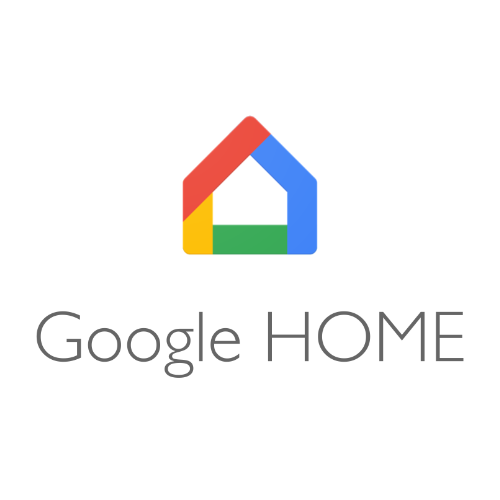
Google home
inteligentní aplikace, kterou máte vždy u sebe - ve svém smartphonu. Aplikace může ovládat různé služby a zařízení, nastavit stopky nebo budík a informovat vás o předpovědi počasí. Ale není to všechno. Asistent Google zapne světla, řekne vám, jaká je teplota v ložnici nebo vypne osvětlení zahrady před východem slunce.

Alexa
Od této chvíle může mít každý osobního asistenta. Stmívá se? Řekněte „Alexo, zapni světla“. Nemusíte používat konkrétní příkazy, protože se je Alexa učí za běhu. Nepotřebujete dálkové ovládání ani vypínač - od teď je váš hlas vaším ovladačem. Díky integraci s různými službami a zařízeními, může Amazon Alexa ovládat vaše chytré domácí zařízení.
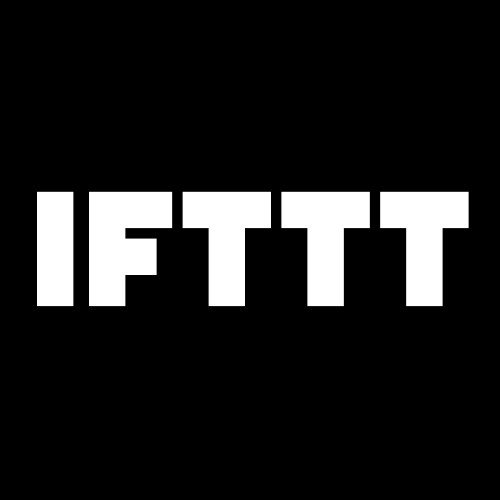
Bezplatná platforma spojující zařízení a aplikace. Někdo zvoní u dveří? Budete o tom informováni nejen zvonkem, ale také světlem v předsíni a zprávou v telefonu. IFTTT vám umožňuje vytvářet applety nebo propojení mezi různými službami a aplikacemi. Tímto způsobem, pokud se něco stane v jedné aplikaci, bude to sděleno druhé aplikaci prostřednictvím IFTTT. Při vytváření nových spojení jste omezeni pouze svou představivostí!